Kreslenie anime: Ako nakresliť jednoduché anime postavy

Kreslenie anime: Ako kresliť jednoduché anime postavy. Tento návod vám ukáže, ako jednoducho a efektívne kresliť anime postavy, aj ako začiatočník.
Pokiaľ ide o extrakciu archívov RAR, WinRAR je vždy najlepšou voľbou. V tomto článku sa naučíme, ako používať WinRAR v systéme MacOS !

WinRAR je ľahký softvér, ktorý podporuje viacero platforiem, ľahko sa používa a dokáže vytvárať komprimované súbory. Bohužiaľ, WinRAR na Macu nemá GUI. To vám môže byť nepríjemné, pretože na používanie tohto programu musíte používať príkazy.
Nenechajte sa však odradiť a WinRAR ignorujte. Skúste použiť rýchle pokyny krok za krokom na extrahovanie súborov pomocou WinRAR na Mac nižšie.
Ako používať WinRAR na Mac
1. Otvorte príkazový riadok
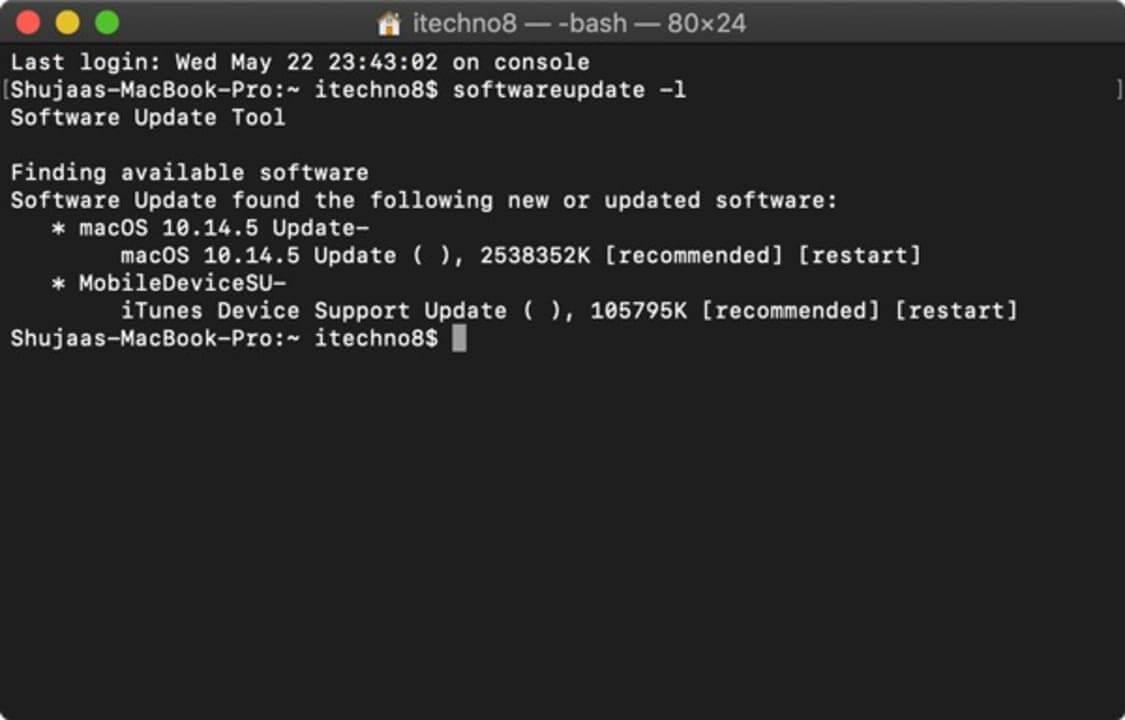
Najprv musíte získať prístup k príkazovému riadku na Macu. Tu sú kroky, ktoré musíte urobiť, aby ste ho otvorili: Kliknite na Aplikácie > Pomôcky > stlačte Terminál .
2. Zmeňte adresár

Teraz musíte zmeniť adresár na umiestnenie na uloženie súboru, ktorý chcete extrahovať.
3. Komprimujte súbory
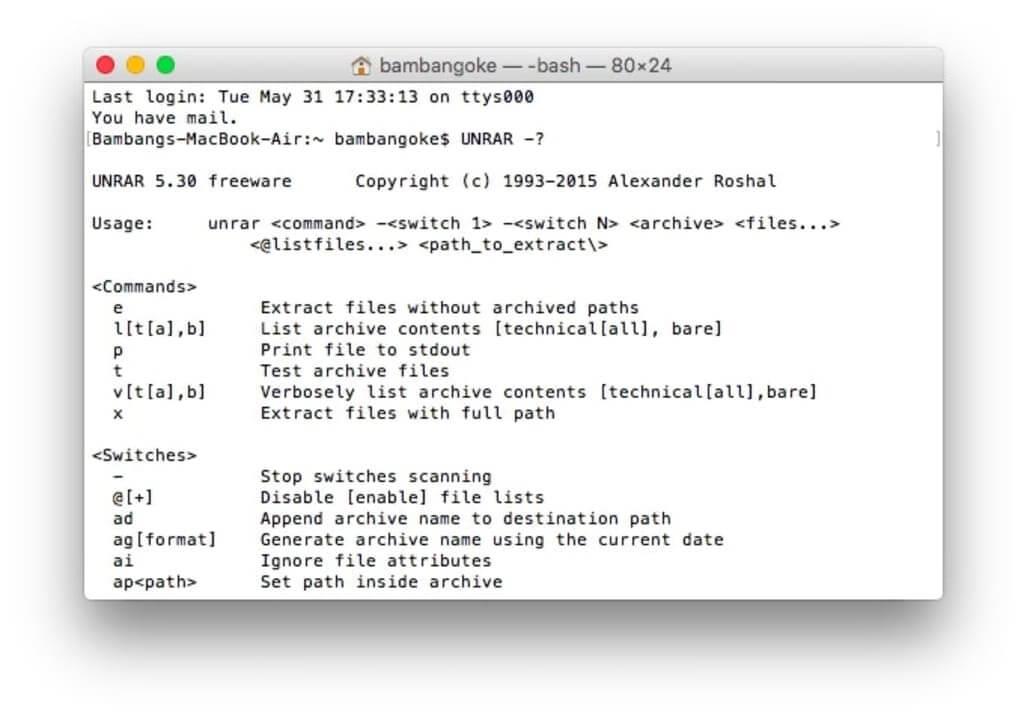
Ak chcete komprimovať súbor, zadajte do príkazového riadka rar a názov_vášho_adresára názov_vášho_rar.rar a pridajte obsah požadovaného súboru. Nezabudnite premenovať priečinok a názov súboru RAR tak, aby zodpovedal názvu vášho priečinka. To vám uľahčí nájdenie tohto súboru neskôr.
4. Extrahujte súbory

Ak chcete extrahovať súbor, zadajte unrar your_rar_filename.rar do príkazového riadku a extrahujte súbor RAR.
Používanie WinRAR na Mac je jednoduché, keď používate príkazový riadok. Na prvý pohľad to môže znieť akademicky, ale keď budete vedieť, ako to používať, zistíte, že je naozaj ľahké komprimovať a dekomprimovať súbory pomocou WinRAR na Mac.
Vyššie je uvedené, ako používať WinRAR na počítačoch Mac . Dúfam, že článok je pre vás užitočný.
Kreslenie anime: Ako kresliť jednoduché anime postavy. Tento návod vám ukáže, ako jednoducho a efektívne kresliť anime postavy, aj ako začiatočník.
Naučte sa, ako jednoducho zrkadliť, otáčať a prevracať text vo Worde 2016 a 365 dokumentoch. V tomto článku nájdete podrobný návod so všetkými potrebnými krokmi.
Ako pripnúť komentáre na TikTok, TikTok umožňuje používateľom jednoducho pripnúť komentáre. Tu je návod, ako pripnúť komentáre k videám TikTok.
Návod na odosielanie ikon, ktoré vydávajú zvuk na Facebook Messenger. Objavte, ako používať zvukové ikony na Messenger a obohatte svoje správy.
Zistite, či je Google Takeout dobrou možnosťou na zálohovanie údajov. Prečítajte si o výhodách a nevýhodách tejto služby.
Návod na spojenie 2 paralelne bežiacich videí na CapCut. Zistite, ako jednoducho skombinovať videá pomocou najnovšej aplikácie CapCut.
Ako používať Imerzívne zobrazenie v Zoom. Zistite, ako vytvoriť pohlcujúce video schôdze s Imerzívnym zobrazením v Zoom, ktoré zlepšuje interakciu a zapojenie účastníkov.
Zjistite, jak zobrazit hlavičku a patu pouze na první stránce ve Wordu 365, 2016 a 2019, a také v Google Dokumentech.
Ako napísať dlhý status s farebným pozadím na Facebooku? WebTech360 predstaví podrobné kroky na publikovanie dlhého statusu s farebným pozadím na Facebooku.
Najjednoduchší spôsob, ako nakresliť anime oči, tento článok vám ukáže, ako usporiadať očné výrazy pre realistické anime postavy.








